Das versehentliche Löschen von WhatsApp-Nachrichten kommt in unserem Leben häufig vor. Wenn Sie auf den gleichen Fall stoßen, lesen Sie am besten diesen Artikel, denn er erklärt Ihnen, wie Sie gelöschte WhatsApp-Nachrichten ohne Backup wiederherstellen können. Wenn Sie außerdem die Backup-Funktion aktiviert haben, aber nicht wissen, wie Sie den WhatsApp-Chat aus dem Backup wiederherstellen können, finden Sie hier auch die Antwort.

Wenn Sie WhatsApp-Nachrichten ohne Sicherung löschen, müssen Sie diesen Abschnitt beachten, da Ihnen diese WhatsApp-Wiederherstellungssoftware dabei helfen kann, Ihre gelöschten WhatsApp-Chats problemlos wiederherzustellen, einschließlich des Chat-Verlaufs, angehängter Fotos, Videos, Audios und mehr . Übrigens können damit auch Ihre gelöschten Kontakte, Anrufprotokolle, Nachrichten usw. wiederhergestellt werden.
- Stellen Sie gelöschte WhatsApp-Nachrichten ohne Backup vom Android-Telefon wieder her.
- Scannen Sie den gelöschten WhatsApp-Chatverlauf und die gelöschten Dateien schnell.
- Stellen Sie gelöschte Daten vom Android-Telefon/SD-Karte/Tablet wieder her, einschließlich Kontakte, Anrufprotokolle, Videos, Fotos usw.
- Erstellen Sie ein Backup bestehender und gelöschter WhatsApp-Nachrichten und anderer Daten vom Android-Telefon auf dem Computer.
- Unterstützt verschiedene Android-Geräte, wie Samsung Galaxy S21/S20/S10/S9/S8, Sony Xperia 10/Xperia 5/Xperia 1/Xperia L4, HTC U20/U12 Life/U12+/U11, LG G9/G8/G7/G6 , Motorola, Google, ZTE und so weiter.
- Unterstützt Windows SS/10/8/7/XP und Mac OS X 10.7 oder höher.
Laden Sie unten das WhatsApp-Wiederherstellungsprogramm kostenlos herunter.
Schritt 1: Installieren Sie das WhatsApp-Wiederherstellungsprogramm
Bitte laden Sie diese Wiederherstellungssoftware herunter und installieren Sie sie auf Ihrem Computer. Führen Sie es dann auf der Schnittstelle aus.
Schritt 2: Verbinden Sie das Android-Telefon mit dem Computer
Verbinden Sie dann Ihr Android-Telefon über ein USB-Kabel mit dem Computer und aktivieren Sie das USB-Debugging auf dem Telefon.
Schritt 3: WhatsApp Chat ohne Backup wiederherstellen
- Markieren Sie nun bitte die Optionen „ WhatsApp “ und „ WhatsApp-Anhänge “ auf der Benutzeroberfläche und tippen Sie auf das Symbol „ Weiter “. Dann müssen Sie Ihr Telefon rooten.

- Danach klicken Sie auf der linken Seite auf die Kategorie „ WhatsApp “ und wählen auf der rechten Seite die WhatsApp-Nachrichten aus. Tippen Sie abschließend auf die Schaltfläche „ Wiederherstellen “, um den Vorgang zu starten.

Siehe auch:
In diesem Beitrag geht es um den Android-SMS-Manager , der Ihnen mit drei Methoden dabei helfen kann, Ihre Nachrichten auf dem Computer einfach zu verwalten. Schauen wir es uns an.
Sie können Ihre PDF-Dateien jetzt mühelos von WhatsApp auf Ihrem Mobiltelefon wiederherstellen .
Wenn Sie es gewohnt sind, Backups Ihrer WhatsApp-Nachrichten zu erstellen, können Sie diese problemlos aus dem Backup wiederherstellen. Sehen wir uns die folgende Anleitung zum Wiederherstellen von WhatsApp-Chats aus einem Backup an.
Möchten Sie Ihre WhatsApp-Nachrichten auf dem Android-Telefon von Google Drive /lokaler Sicherung wiederherstellen? Befolgen Sie die Schritte und Sie können es selbst herstellen.
Schritt 1: WhatsApp auf dem Android-Telefon neu installieren.
Schritt 2: Melden Sie sich mit demselben Konto an, mit dem Sie die WhatsApp-Nachrichten gelöscht haben. Tippen Sie dann in der Eingabeaufforderung auf das Symbol „ Wiederherstellen “.
Schritt 3: Wenn Sie fertig sind, klicken Sie auf das Symbol „ WEITER “ und Ihre WhatsApp-Chats werden jetzt wiederhergestellt.
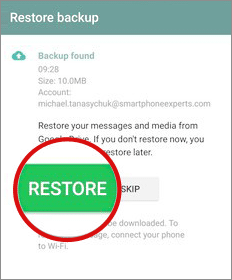
Schritt 1: WhatsApp auf dem Telefon neu installieren.
Schritt 2: Starten Sie es und tippen Sie auf das Symbol „ Wiederherstellen “.
Schritt 3: Warten Sie eine Weile, Ihre gelöschten WhatsApp-Daten werden wieder angezeigt.

Als iPhone-Benutzer erfahren Sie in diesem Teil, wie Sie WhatsApp-Daten auf dem iPhone aus iTunes /iCloud wiederherstellen. Es ist jedoch nur sinnvoll, dass Sie die Sicherung zuvor auf iTunes/iCloud durchgeführt haben.
Schritt 1: Verbinden Sie Ihr iPhone mit einem USB-Kabel mit dem Computer.
Schritt 2: Führen Sie iTunes auf dem Computer aus und Ihr iOS-Gerät wird erkannt.
Schritt 3: Klicken Sie auf die Miniaturansicht „ iPhone “ und wählen Sie die Schaltfläche „ Backup wiederherstellen “. Tippen Sie abschließend auf das Symbol „ Wiederherstellen “, um den Vorgang zu starten. Und Sie werden die WhatsApp-Daten bald wiederherstellen.

Schritt 1: WhatsApp neu installieren.
Schritt 2: Öffnen Sie es und melden Sie sich mit derselben Telefonnummer an.
Schritt 3: Tippen Sie auf das Symbol „ Chat-Verlauf wiederherstellen “ und die Wiederherstellung des WhatsApp-Chats auf dem iPhone beginnt. Nach ein paar Minuten erhalten Sie Ihre WhatsApp-Nachrichten wieder.

Lesen Sie auch: Möchten Sie Kontakte problemlos vom iPhone auf das iPhone übertragen ? Hier sind 3 praktische Lösungen für Ihre Schlussfolgerung.
Wenn Sie verhindern möchten, dass WhatsApp-Nachrichten vollständig verloren gehen, ist die Erstellung eines Backups tatsächlich die beste Wahl. Sie können Ihre WhatsApp-Daten auf Ihrem Google Drive oder im internen Speicher des Mobiltelefons sichern . Darüber hinaus können Sie auch ein Backup-Programm verwenden, mit dem Sie Ihre WhatsApp-Nachrichten schnell auf dem Computer sichern können.
Es gibt verschiedene Backup-Möglichkeiten für WhatsApp. Bitte wählen Sie eine aus und sichern Sie Ihre Nachrichten regelmäßig. Dann müssen Sie sich keine Sorgen mehr machen, dass WhatsApp-Nachrichten versehentlich gelöscht werden.
Ist es nun einfach, das Problem zu lösen, wie WhatsApp-Nachrichten nach dem Lesen ohne Sicherung wiederhergestellt werden können? Obwohl das professionelle Wiederherstellungsprogramm Ihre WhatsApp-Chats ohne Backup wiederherstellen kann, wird im Alltag empfohlen, das Backup wöchentlich/monatlich durchzuführen. Vielen Dank für Ihre Lektüre.
In Verbindung stehende Artikel
Erweiterte Anleitung: iPhone-zu-Android-Übertragungssoftware (Top 5 Anwendungen)
So übertragen Sie Kontakte vom iPhone auf Huawei mit 4 fantastischen Methoden
ZTE-Wiederherstellungstools: Gelöschte Textnachrichten auf ZTE wiederherstellen (3 Top-Methoden)
Urheberrecht © samsung-messages-backup.com Alle Rechte vorbehalten.